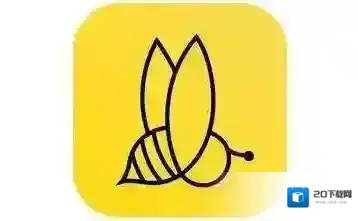蜜蜂剪辑旋转视频步骤_蜜蜂剪辑去除视频水印的3种有效方法
蜜蜂剪辑旋转视频教程
1、当我们打开这款软件进入到主界面以后,选中轨道上的视频素材,如图所示,找到分割选项,单击一下就可以将视频切成两段,可以将不喜欢的视频内容直接删掉。
2、在视频轨道的上方,工具栏靠右的位置,找到旋转的选项,点一下就可以旋转90度,我们可以根据视频内容来进行适当的旋转。
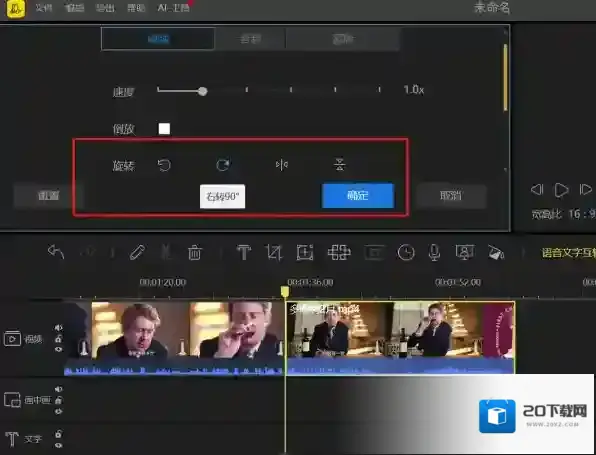
蜜蜂剪辑视频
3、小编温馨提示,如果旋转后发现视频出现的画面没有完整的显示在播放区域,可以选中轨道上的素材来调整大小,同时在预览区域可以用两只手指来进行缩小画面,这样就可以将遮挡的部分全部露出来了,也不会出现黑边的情况。
蜜蜂剪辑去除视频水印的3种有效方法
下面详细的给大家带来使用蜜蜂剪辑,消除视频水印的三种有效方法。
一、添加马赛克来遮挡视频上的水印。
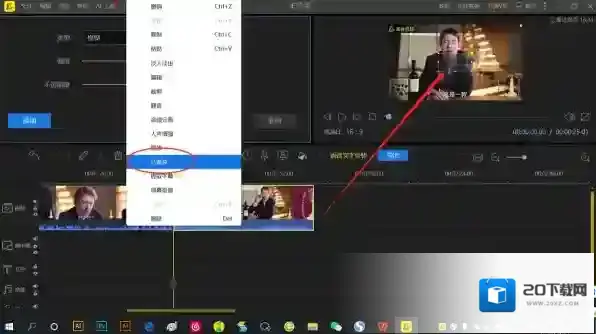
蜜蜂剪辑水印
先选中视频文件,找到工具栏里的“马赛克”按钮,点击添加就会出现一个浅黄色的矩阵区域,也就是马赛克,拖动该区域到水印的位置,就可以实现遮挡的效果,然后点击确定就可以了。
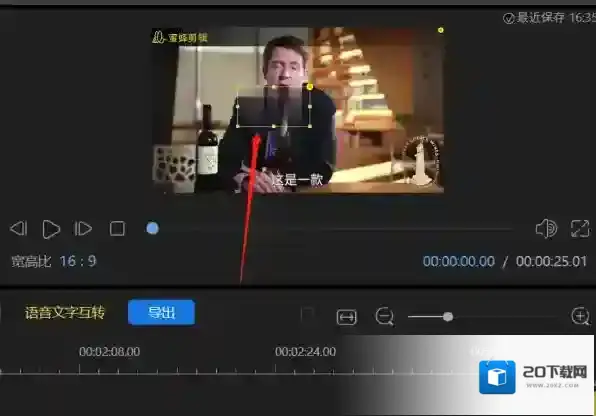
蜜蜂剪辑就可以
二、也可以裁剪视频来达到去水印的效果。
选中轨道上的视频,点击工具栏中的裁剪按钮,通过调整黄色边框将水印部分裁剪掉就可以了。不过小编要提醒大家,如果裁剪后的视频出现黑边的情况,一定要在裁剪时勾选“保持宽高比”,这样就可以保证视频的原尺寸了。
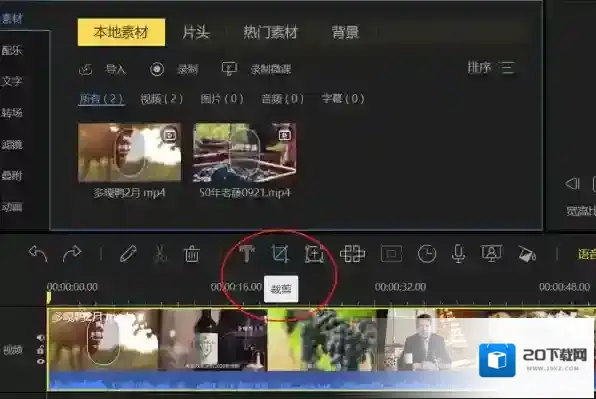
蜜蜂剪辑图片
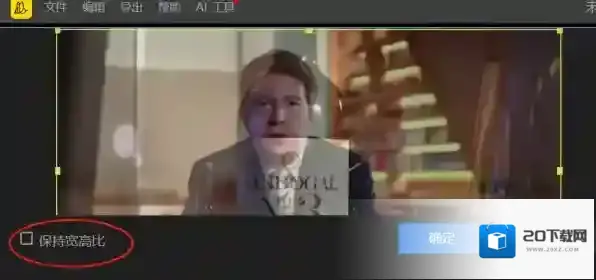
三、使用画中画遮挡水印
将视频文件导入到轨道上,再上传一张图片到编辑区,将图片拖入到视频轨道上,此时鼠标双击图片,就可以在右侧的预览窗口里调整图片的尺寸和位置了,拖动图片到水印的位置,起到遮挡水印的效果。
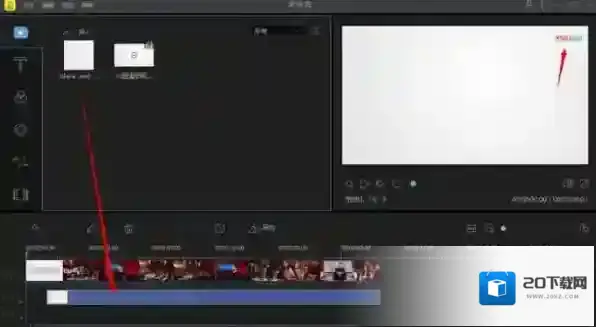
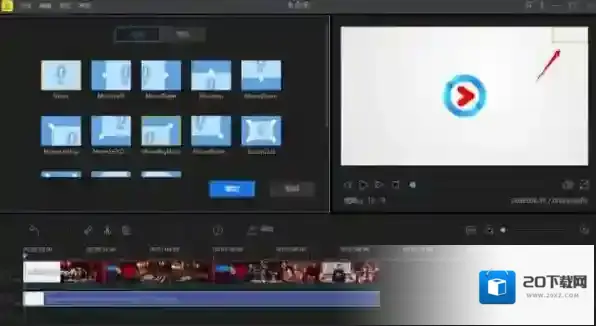
三种有效去除水印的方法,除此以外,还有更多的方法等着你去发掘,希望本期内容对你有帮助,感谢阅读。
小编推荐
蜜蜂剪辑激活码如何使用_激活码使用注意事项
蜜蜂剪辑是什么软件_蜜蜂剪辑下载途径有哪些
蜜蜂剪辑怎么把视频合并起来_蜜蜂剪辑有画中画吗
蜜蜂剪辑软件相关内容
-

-
蜜蜂剪辑会员多少钱_蜜蜂剪辑开通vip会员后能退款吗
蜜蜂剪辑会员 蜜蜂剪辑会员多少钱 根据20下载网小编的亲自使用以及查找本站的资料内容来看,蜜蜂剪辑会员分为个人版本和商业版本,其中个人版本的终生vip会员价格为199元,年度vip会员价格为99元,季度vip会员的价格为69元。而商业版本的终生vip...2025-06-14 -
蜜蜂剪辑裁剪视频方法_蜜蜂剪辑视频画面怎么旋转
使用蜜蜂剪辑来对视频进行编辑时我们会用到很多的功能,除了把多段视频素材合并为一段,我们还会对某段进行裁剪,或是某段角度不对的视频画面进行旋转调整。那么,我们要如何去使用蜜蜂剪辑裁剪视频?又要怎么样去用蜜蜂剪辑来旋转视频画面呢? 蜜蜂剪辑如何裁剪视频 ...2025-06-12 -
蜜蜂剪辑怎么把视频合并起来_蜜蜂剪辑有画中画吗
自媒体的兴起让不少小伙伴都纷纷拿起手里的相机手机开始录制自己的视频,对这些视频进行后期时,选择一款易上手的视频编辑软件尤为重要。这款蜜蜂剪辑可以满足对视频编辑处理的需求,功能一应俱全。那么蜜蜂剪辑怎么把视频合并起来呢? 蜜蜂剪辑怎么把视频合并起来 1...2025-06-11